Si të shkruani shënime në OneNote 2013 në Android

Mësoni si të shkruani shënime në OneNote 2013 në Android me krijimin, hapjen dhe regjistrimin e shënimeve. Aplikoni strategji efektive për menaxhimin e shënimeve tuaja.
Çdo temë e PowerPoint 2016 përfshin një skemë ngjyrash të integruar , e cila përbëhet nga grupe ngjyrash të zgjedhura nga profesionistët e ngjyrave. Microsoft u pagoi këtyre njerëzve shuma të mëdha parash për të debatuar meritat e përdorimit të tekstit ngjyrë vjollce në një sfond ngjyrë kafe. Ju mund të përdorni këto skema ngjyrash të dizajnuara në mënyrë profesionale, ose mund të krijoni tuajën nëse mendoni se keni një sy më të mirë se armët me ngjyra të punësuara nga Microsoft.
Skemat e ngjyrave në temat e PowerPoint janë gjërat më të mira që vijnë që nga Peanut M&Ms. Pa skema ngjyrash, ju jeni të lirë të zgjidhni dhe zgjidhni nga 16 milionë apo më shumë ngjyra që PowerPoint ju lejon të përfshini në sllajdet tuaja. Sllajdet që rezultojnë mund të shfaqen lehtësisht pranë Cher dhe Lindsay Lohan në numrin vjetor të revistës People "Më të veshura më keq të vitit".
Çdo skemë ngjyrash ka 12 ngjyra, me secilën ngjyrë të caktuar për një përdorim të veçantë, siç tregohet në këtë listë:
Katër ngjyrat e tekstit/sfondit: Këto katër ngjyra janë krijuar për të qenë ngjyrat kryesore për prezantimin. Njëra nga çdo çift përdoret për tekst dhe tjetra për sfond. (Mund të përdorni të njëjtën ngjyrë për të dyja, por kjo do t'i bënte sllajdet të pamundura për t'u lexuar!)
Gjashtë ngjyra të theksuara: Këto ngjyra përdoren për pjesë të ndryshme të rrëshqitjeve tuaja që plotësojnë ngjyrat bazë të tekstit dhe sfondit.
Dy ngjyra të hiperlidhjeve: Këto ngjyra përdoren vetëm kur prezantimi juaj përfshin hiperlidhje.
Kur aplikoni një temë, skema e ngjyrave për atë temë zbatohet së bashku me elementët e tjerë të temës. Sidoqoftë, PowerPoint ju lejon të ndryshoni skemën e ngjyrave nga skema që vjen me temën. Për shembull, mund të aplikoni një temë të tillë si "Opulent", por më pas të ndryshoni skemën e ngjyrave në skemën nga tema Verve.
Për të ndryshuar skemën standarde të ngjyrave të përdorura për rrëshqitjet tuaja, fillimisht duhet të kaloni në pamjen Master Slide. Mësoni më shumë rreth punës me Slide Masters në Kapitullin 10, por tani për tani thjesht kuptoni se një Slide Master kontrollon pamjen e përgjithshme të një ose më shumë sllajdeve. Për të kaluar në pamjen Master Slide, hapni skedën View në Ribbon dhe klikoni butonin Slide Master. Në grupin Sfondi, do të gjeni një buton Ngjyrat, të cilin mund ta klikoni për të zbuluar listën rënëse të treguar. Pastaj mund të zgjidhni skemën e ngjyrave që dëshironi të aplikoni.
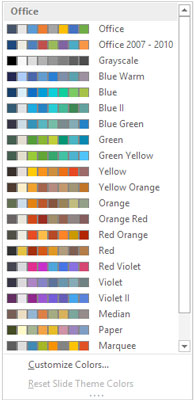
Lista rënëse e Ngjyrave.
Nëse nuk ju pëlqen ndonjë skemë ngjyrash që vjen me temat e integruara, mund të krijoni skemën tuaj të ngjyrave. Këtu janë hapat:
Zgjidhni një skemë ngjyrash që është afër asaj që dëshironi të përdorni.
Kini parasysh se pasi të devijoni nga kombinimet e parazgjedhura të skemës së ngjyrave, do të ishte më mirë të keni një sens ngjyrash. Nëse nuk mund ta dalloni Chartreuse nga gëlqerja, duhet t'ia lini këto gjëra profesionistëve.
Zgjidhni Personalizo ngjyrat nga fundi i menysë rënëse Ngjyrat.
Shfaqet kutia e dialogut Krijo ngjyrat e reja të temës, siç tregohet këtu.
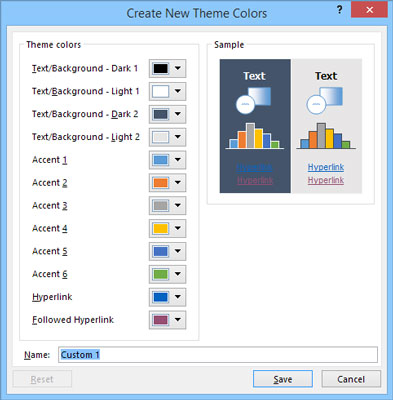
Krijimi i ngjyrave të reja të temave.
Klikoni butonin për ngjyrën që dëshironi të ndryshoni.
Për shembull, për të ndryshuar ngjyrën e parë të theksit, klikoni butonin Accent 1. Më pas shihni një galeri me zgjedhje ngjyrash, siç tregohet këtu.
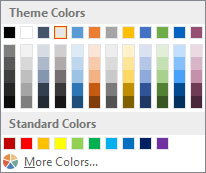
Ndryshimi i një ngjyre.
Zgjidhni një ngjyrë që ju pëlqen.
Siç mund ta shihni, një bollëk zgjedhjesh ngjyrash është në dispozicion. Kjo galeri i kujton dikujt raftin e copave të bojës në seksionin e bojës së një dyqani harduerësh.
Nëse nuk ju pëlqen asnjë nga zgjedhjet, klikoni butonin Më shumë ngjyra.
Duke bërë këtë, shfaqet kutia e dialogut Ngjyrat, siç tregohet. Siç mund ta shihni, PowerPoint shfaq atë që duket si një version i lyer me kravatë të damëve kineze. (Vini re se kjo kuti dialogu shfaqet me skedën Standarde të zgjedhur. Nëse keni përdorur skedën e personalizuar herën e fundit që keni përdorur këtë kuti dialogu, në vend të saj do të zgjidhet skeda e personalizuar.)
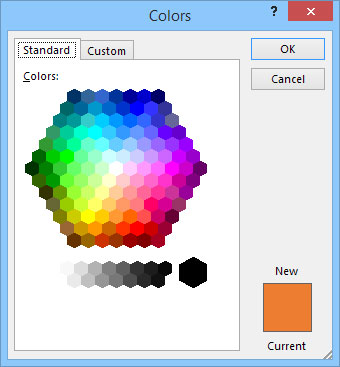
Një botë e mrekullueshme me ngjyra.
Klikoni ngjyrën që dëshironi dhe më pas klikoni OK.
Pasi të klikoni OK, do të ktheheni te kutia e dialogut Krijo ngjyrat e reja të temave.
(Opsionale) Përsëritni hapat 3 deri në 6 për çdo ngjyrë tjetër që dëshironi të ndryshoni.
Klikoni Ruaj.
Skema e re e ngjyrave është ruajtur.
Skeda Standarde e kutisë së dialogut Ngjyrat tregon 127 ngjyra të njohura, plus të bardhën, të zezën dhe nuancat e grisë. Nëse dëshironi të përdorni një ngjyrë që nuk shfaqet në kutinë e dialogut, klikoni në skedën Custom. Ky hap nxjerr në pah kontrollet e personalizuara të ngjyrave, siç tregohet këtu. Nga kjo skedë në kutinë e dialogut, mund të ndërtoni cilëndo nga 16 milionë ngjyrat që janë teorikisht të mundshme me PowerPoint. Megjithatë, ju duhet një doktoraturë në fizikë për të kuptuar se si të rregulloni kontrollet e Kuqe, Jeshile dhe Blu. Ngatërroni me këto gjëra nëse dëshironi, por ju jeni vetëm.
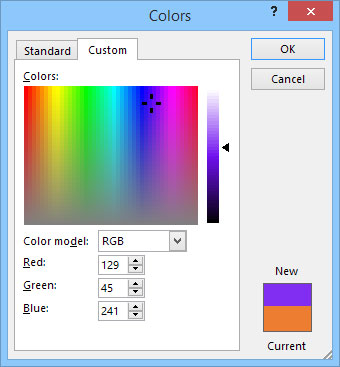
PowerPoint ofron 16 milionë ngjyra nga të cilat mund të zgjidhni.
Mësoni si të shkruani shënime në OneNote 2013 në Android me krijimin, hapjen dhe regjistrimin e shënimeve. Aplikoni strategji efektive për menaxhimin e shënimeve tuaja.
Mësoni si të formatoni numrat në një varg teksti në Excel për të përfshirë informacione të sakta dhe tërheqëse për raportet tuaja.
Në Excel 2010, fshini të dhënat apo formatin e qelizave lehtësisht me disa metoda të thjeshta. Mësoni si të menaxhoni përmbajtjen e qelizave me opsione të ndryshme.
Zhvilloni aftësitë tuaja në formatimin e elementeve të grafikut në Excel 2007 përmes metodave të thjeshta dhe efikase.
Mësoni se si të rreshtoni dhe justifikoni tekstin në Word 2010 me opsione të ndryshme rreshtimi dhe justifikimi për të përmirësuar formatimin e dokumenteve tuaja.
Mësoni si të krijoni makro në Excel 2019 për të automatizuar komandat dhe thjeshtuar detyrat tuaja.
Mënyra vizuale dhe e shpejtë për të vendosur një ndalesë skedash në Word 2016 është përdorimi i vizores. Zbulo disa këshilla dhe truke për përdorimin e skedave në këtë program.
Mësoni si të formula boshtet X dhe Y në Excel 2007, duke përfshirë mundësitë e ndryshimit të formatimeve për grafikët e ndryshëm.
Eksploroni se si Excel mund t
Mësoni se si të përdorni veçorinë Find and Replace të Excel 2007 për të gjetur dhe zëvendësuar të dhëna në mënyrë efikase. Kjo udhëzues është e përshtatshme për të gjithë përdoruesit që dëshirojnë të rrisin produktivitetin e tyre.







